Google Chromeיש יותר מנתח שוק של 65%., האם 2020אוֹפְּטִימָלִי גלישה באינטרנטמנהיג ב.
זה קל לשימוש, מהיר ויציב.עם זאת, לפעמים אתה עלול להיתקל בבעיות כגוןגוגל כרום לא יכול לפתוח בעיה.זה מתסכל יותר מפעולה איטית כאשר Google Chrome לא ייפתח לאחר לחיצה כפולה (קיצור הדרך של Google Chrome לא ייפתח).
הסיבה לבעיה זו היא"谷 歌דפדפןלא יכול לפתוח", כלומר קבצי Chrome פגומים או תוסף או תוכנה מזיקים לדפדפן תופסים משאבים רבים, מה שגורםלא יכול לעבודהשתמש בכרום.לכן, אתה עלול להיתקלGoogle Chrome לא ייפתחאו הפעל, אבל תראה את chrome.exe בתהליך מנהל המשימות.
תוכן
Chrome לא יפתח את Windows 10
אם גם אתה מתמודד עם בעיה מתסכלת זו, הנה איך לתקן את דפדפן Chrome שלא ייפתח.
הפעלה מחדש של המחשב יכול להיות תיקון מהיר ומלוכלך אם אפליקציות מסוימות הפועלות ב-Windows 10 עשויות להיות מתנגשות עם Google Chrome או לגרום לתקלה זמנית בבעיות Chrome.
בצע סריקת מערכת מלאה עם Windows Security (לשעבר Windows Defender) כדי להסיר זיהומים של וירוסים ותוכנות זדוניות.כמו כן, השבת או הסר לחלוטין את ההתקנה של תוכנת אנטי-וירוס של צד שלישי כדי לקבוע אם תוכנת האנטי-וירוס שלך חוסמת את Chrome.
אפס את הגדרות פרופיל המשתמש של Chrome
פתרון זה עובד ברוב המקרים כאשר Chrome לא נפתח אלא מופיע במנהל המשימות.
סיים את תוכנית Chrome
- פתח את Taskmanager עם מקשי Ctrl + Shift + Esc,
- תחת תהליכים, חפש את "Google Chrome" או "chrome.exe", לחץ עליו באמצעות לחצן העכבר הימני ובחר סיים משימה.
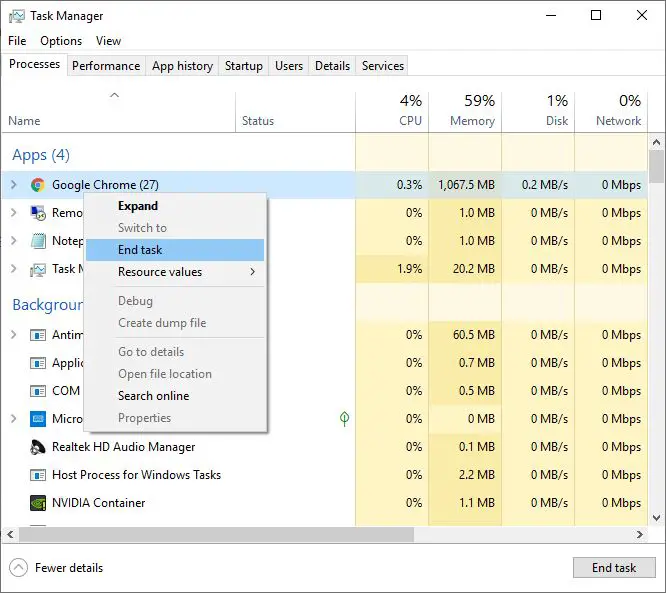
מחק את פרופיל המשתמש של Chrome
- כעת הקש על מקש Windows + R, אנטר%USERPROFILE%AppDataLocalGoogleChromeChrome נתוני משתמש,ולחץ על אישור,
- כעת מצא את התיקיה שנקראת "ברירת מחדל", לחץ לחיצה ימנית עליה ושנה את שמה ל-Default.old
הערה: בצע את השלבים לעיל כדי למחוק את כל נתוני משתמשי כרום, הסימניות, ההיסטוריה, קובצי ה-cookie והמטמון.בפעם הבאה שתפתח את דפדפן Chrome, הוא יצור אוטומטית תיקיית פרופיל משתמש המוגדרת כברירת מחדל.
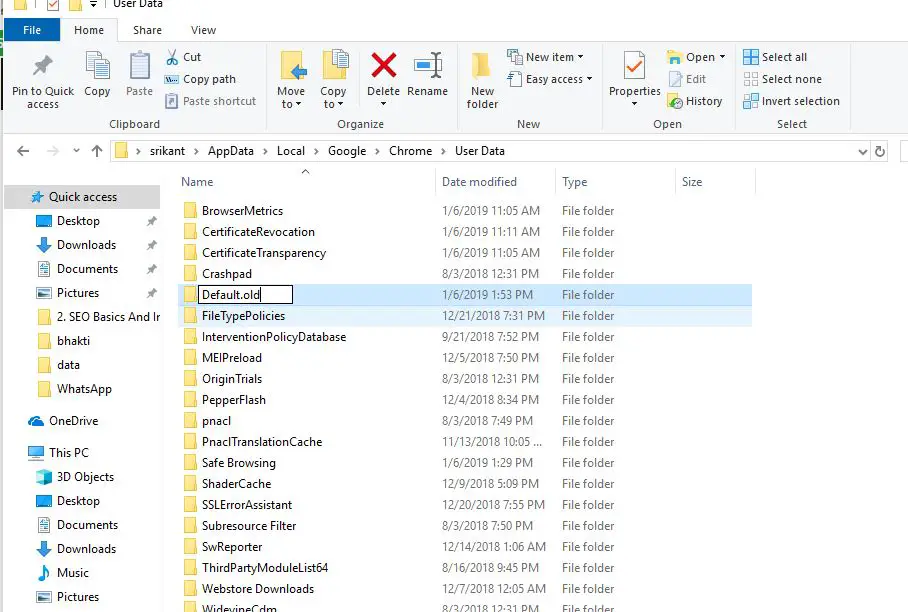
אפס את Chrome
כעת נסה לפתוח את דפדפן כרום, (מקווה שלא יהיו לך בעיות הפעם, הפעל את הדפדפן)
- לחץ על שלוש הנקודות בפינה השמאלית העליונה ולאחר מכן לחץ על הגדרות,
- גלול למטה ולחץ על מתקדם בתחתית
- גלול שוב למטה לתחתית ולחץ על העמודה "איפוס",
- לחץ על איפוס שוב כאשר תתבקש לאשר לאפס את דפדפן כרום להגדרות ברירת המחדל שלו.
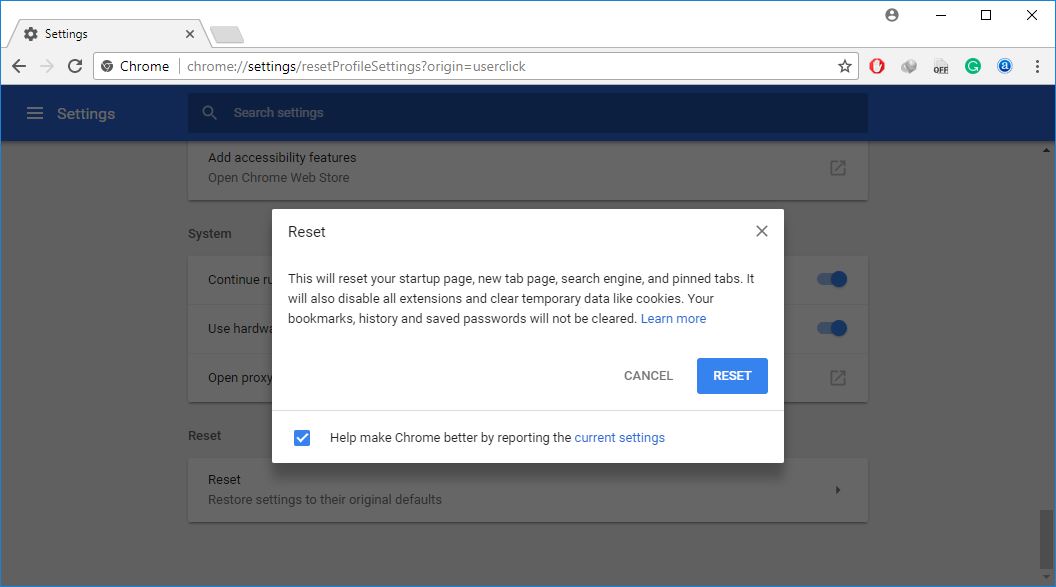
לבסוף, סגור ופתח מחדש את דפדפן Chrome.
הפעל את חלון גלישה בסתר של Chrome
עדיין צריך עזרה?נסה לפתוח את כרום במצב גלישה בסתר, אם הוא פתוח, זה עלול לגרום להרחבת כרום או תוכנה זדונית מזיקה לגרום לגוגל כרום לא להיפתח בחלונות 10.
- לחץ על תפריט התחל של Windows 10
- גלול מטה ומצא את גוגל כרום, לחץ לחיצה ימנית עליו ובחר חלון גלישה בסתר חדש,
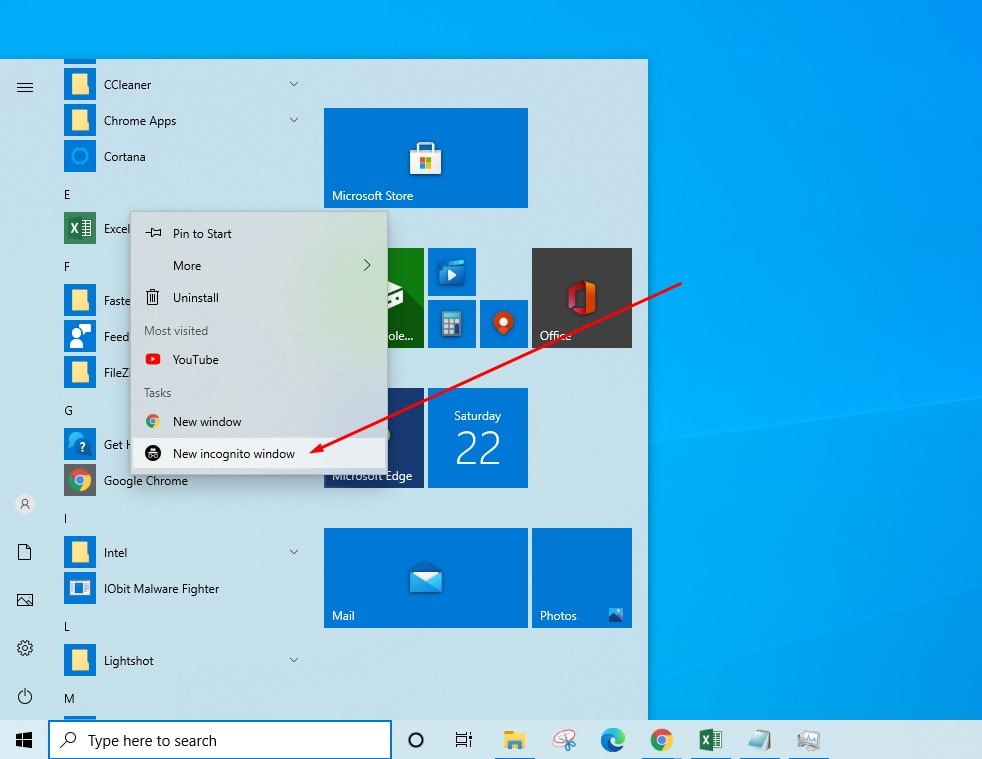
הפעל את Chrome Cleanup Tool
ובכן, אם חלון הגלישה בסתר של כרום נפתח כרגיל, אולי תוסף או תוכנה זדונית כלשהי גורמים לבעיה, הבה נריץ את כלי הניקוי של כרום כדי לעזור לסרוק ולהסיר תוכנות זדוניות או תוספים שגורמים לבעיות בכרום כמו קריסות, דפי הפעלה או סרגלי כלים חריגים, פרסומות בלתי צפויות או שינויים בחוויית הגלישה.
- סוּגchrome://settings/clearבשורת הכתובת והקש אנטר,
- לחץ עללמצוא,יבדוק אם יש תוכנה מזיקה וינקה אותה אם תמצא.

השבת תוספי Chrome
- הַבָּא, בשורת הכתובתלהיכנסchrome://extensions/, ואז הקש Enter,
- זה יציג רשימה של כל תוספי Chrome שהותקנו,
- כדי לסגור את כל ההרחבות, סגור והפעל מחדש את דפדפן Chrome.
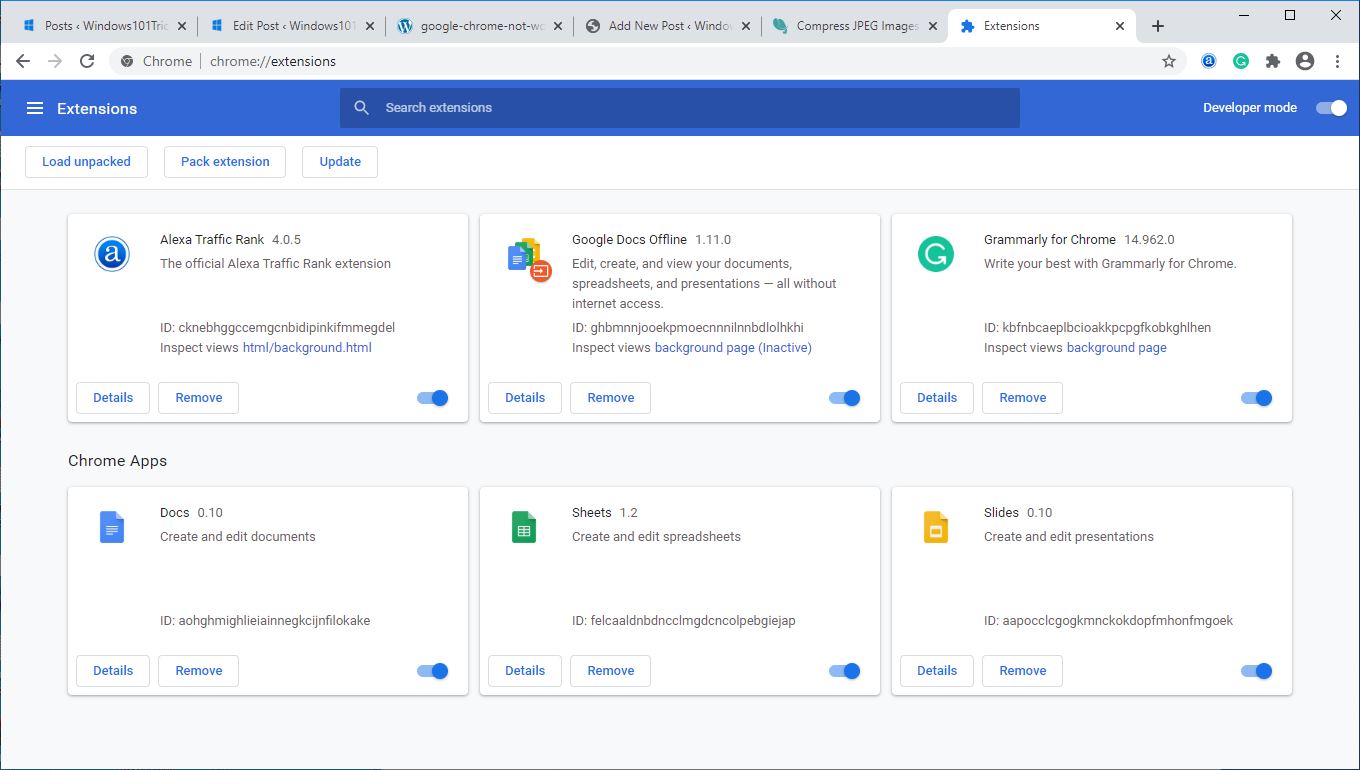
התקן מחדש את דפדפן Chrome שלך
אם אף אחד מהפתרונות שלמעלה לא פותר את בעיית Google chrome שלא נפתח, נסה לבצע את השלבים שלהלן כדי להתקין מחדש את האפליקציה.
הסר את ההתקנה של Chrome ב-Windows 10
- הקש על מקש Windows + X כדי לבחור בהגדרות,
- לחץ על אפליקציות ולאחר מכן לחץ על אפליקציות ותכונות
- גלול מטה כדי למצוא את גוגל כרום, בחר בו ולחץ על הסר התקנה,
- עקוב אחר ההוראות שעל המסך כדי להסיר לחלוטין את היישום ולהפעיל מחדש את המחשב.
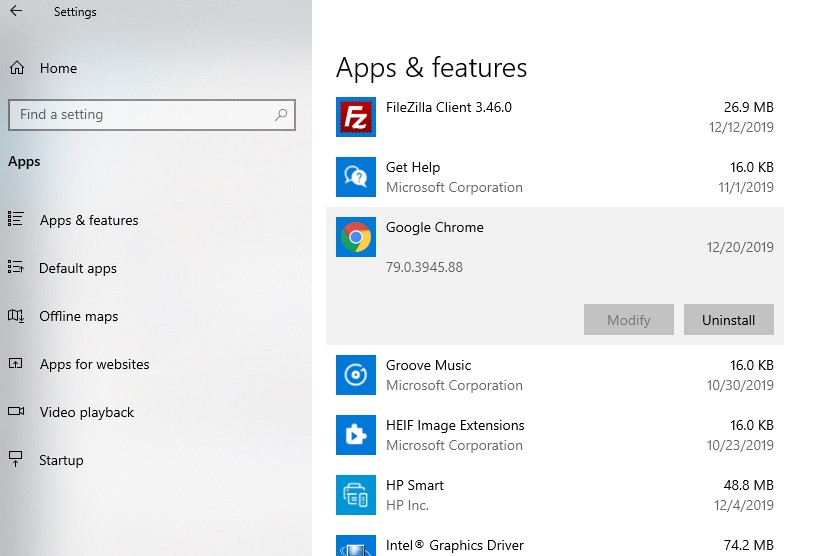
התקן דפדפן chorme
עכשיו מכאן的אתר רשמיהורד והתקן את הגרסה העדכנית ביותר של Google Chrome.
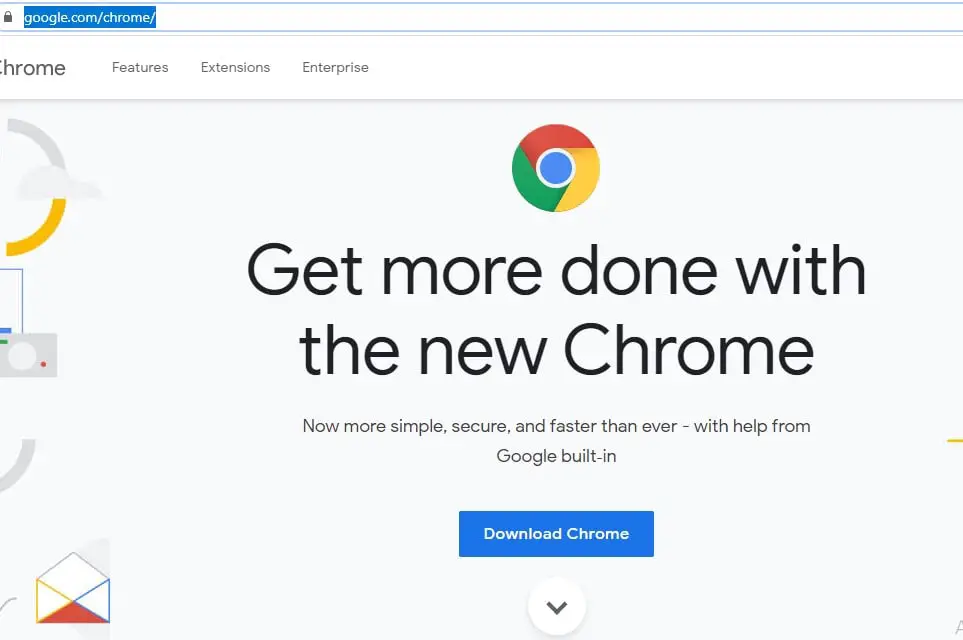
לאחר מכן, קרא את התנאים והסכם הרישיון, לחץ על הלחצן "קבל והתקן" כדי להוריד את קובץ הגדרות הרשת של Chrome.
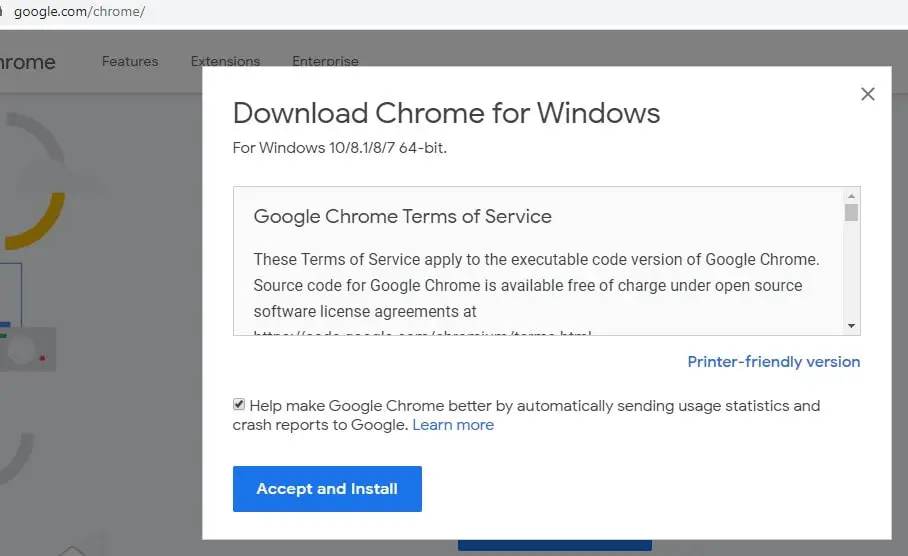
כעת אתר את תיקיית ההורדות, לחץ לחיצה ימנית על chromeSetup.exe ובחר הפעל כמנהל, ולאחר מכן עקוב אחר ההוראות שעל המסך כדי להוריד ולהתקין את הגרסה העדכנית ביותר של כרום במחשב שלך.
אם אתה יכול להוריד את המתקין העדכני ביותר של גוגל כרום לא מקוון כאן.
כמו כן, פתח שורת פקודה כמנהל, הקלד ipconfig /flushdns ולחץ על Enter כדי לשטוף את מטמון ה-DNS.והפעל את כלי השירות System File Checker, שיעזור אם קבצי מערכת חסרים מושחתים מונעים מיישומים לפעול כראוי או להפעיל ב-Windows 10.

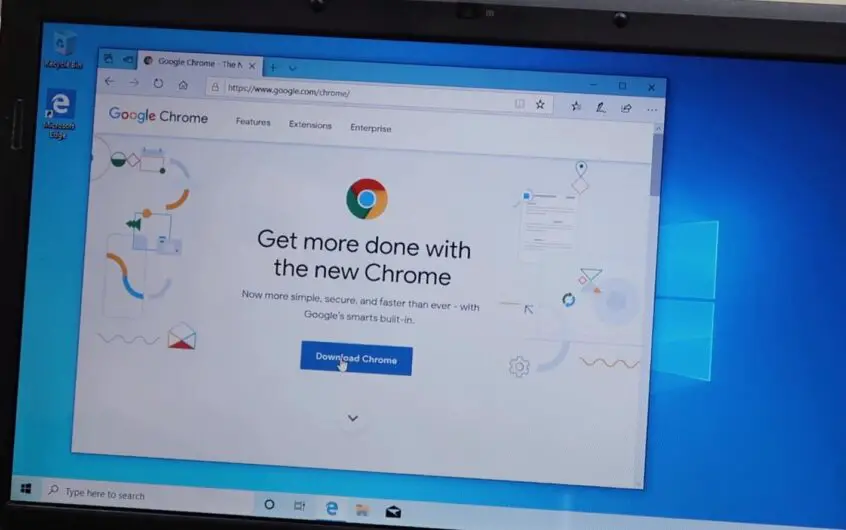

![[תוקן] Microsoft Store לא יכולה להוריד אפליקציות ומשחקים](https://oktechmasters.org/wp-content/uploads/2022/03/30606-Fix-Cant-Download-from-Microsoft-Store.jpg)
![[תוקן] Microsoft Store לא יכול להוריד ולהתקין אפליקציות](https://oktechmasters.org/wp-content/uploads/2022/03/30555-Fix-Microsoft-Store-Not-Installing-Apps.jpg)

